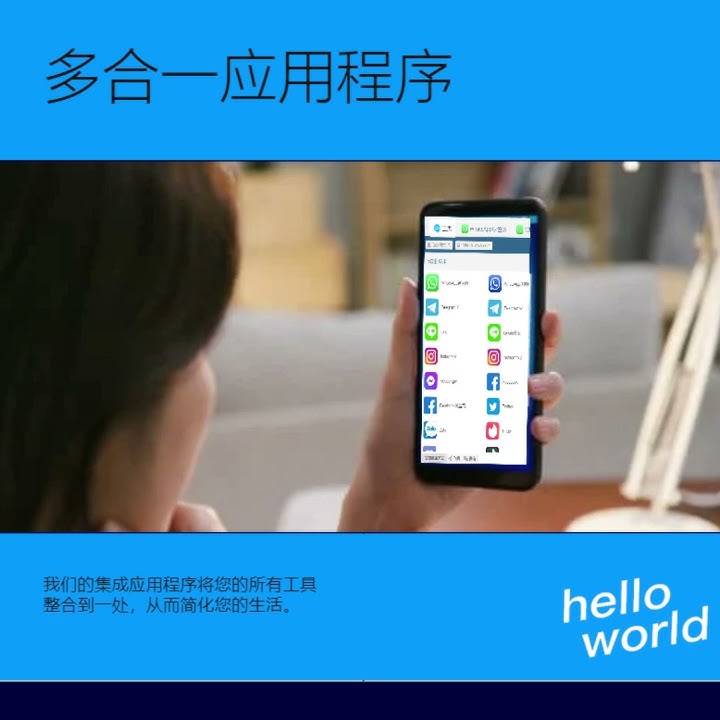HelloWorld手机电脑互联教程
本文将详细介绍HelloWorld手机与电脑互联的教程,帮助你轻松实现手机与电脑之间的数据传输、文件共享等功能。教程涵盖多种连接方式,包括USB连接、Wi-Fi连接以及蓝牙连接,并提供详细的步骤说明和常见问题解答。
在数字化时代,手机和电脑已经成为我们日常生活中不可或缺的工具。为了方便文件传输、数据共享和协同工作,实现手机与电脑的互联至关重要。本文将为您详细介绍HelloWorld手机电脑互联的各种方法,让您轻松掌握这项技能。
一、USB连接
USB连接是最常见的手机与电脑互联方式之一。它速度快、稳定,适合传输大量文件。具体步骤如下:
- 使用USB数据线将手机连接到电脑的USB接口。
- 在手机上,可能会弹出提示“允许访问手机数据?” 选择“允许”或“是”。
- 在电脑上,打开“文件资源管理器”(Windows)或“Finder”(macOS)。
- 在文件资源管理器或Finder中,您应该能看到您的手机设备。
- 双击手机设备,即可访问手机的内部存储空间和SD卡(如果手机有SD卡)。
- 现在,您可以像操作普通文件夹一样,在手机和电脑之间复制、粘贴文件。
二、Wi-Fi连接
Wi-Fi连接摆脱了数据线的束缚,方便快捷。以下是几种常见的Wi-Fi连接方式:
1. 共享文件夹
这是通过在电脑上共享文件夹,然后在手机上访问该文件夹的方式。首先,需要在电脑上设置共享文件夹:
- 在电脑上选择要共享的文件夹,右键点击,选择“属性”。
- 在“共享”选项卡中,点击“共享”按钮。
- 选择共享给“Everyone”(或您想要共享的用户)。
- 在“高级共享”选项卡中,勾选“共享此文件夹”。
- 设置权限,允许用户读取和写入。
然后在手机上,您需要安装一个支持访问SMB/CIFS共享文件夹的应用程序(例如,ES文件浏览器)。在应用程序中,输入电脑的IP地址、用户名和密码,即可访问共享文件夹。
2. 手机自带的无线投屏功能
许多手机都自带无线投屏功能,可以将手机屏幕投射到电脑上。具体操作步骤因手机品牌和型号而异,通常在手机的设置中找到“投屏”、“无线显示”或类似选项,然后选择您的电脑进行连接。
三、蓝牙连接
蓝牙连接适合传输小文件,例如照片、联系人等。步骤如下:
- 在电脑上启用蓝牙。
- 在手机上启用蓝牙,并确保手机处于可被发现的状态。
- 在电脑上搜索可用的蓝牙设备,找到您的手机,并进行配对。
- 配对成功后,您可以通过电脑发送文件到手机,或从手机接收文件。
四、常见问题解答
- 无法连接: 检查USB数据线是否连接牢固,Wi-Fi是否连接正常,蓝牙是否开启。
- 无法找到手机设备: 确保手机驱动程序已安装在电脑上。您可以访问手机制造商的官方网站下载驱动程序。
- 传输速度慢: USB连接通常速度最快。Wi-Fi连接速度取决于您的网络环境。蓝牙连接速度最慢。
- 权限问题: 确保您在手机和电脑上都授予了必要的权限,例如访问存储空间。
通过以上教程,您应该已经掌握了HelloWorld手机电脑互联的各种方法。根据您的需求,选择最适合您的连接方式,享受便捷的互联体验吧!
声明:本站所有文章,如无特殊说明或标注,均为本站原创发布。任何个人或组织,在未征得本站同意时,禁止复制、盗用、采集、发布本站内容到任何网站、书籍等各类媒体平台。如若本站内容侵犯了原著者的合法权益,可联系我们进行处理。
helloworld跨境电商助手-helloworld官网-helloworld下载-helloworld官网下载 » HelloWorld手机电脑互联教程
helloworld跨境电商助手-helloworld官网-helloworld下载-helloworld官网下载 » HelloWorld手机电脑互联教程